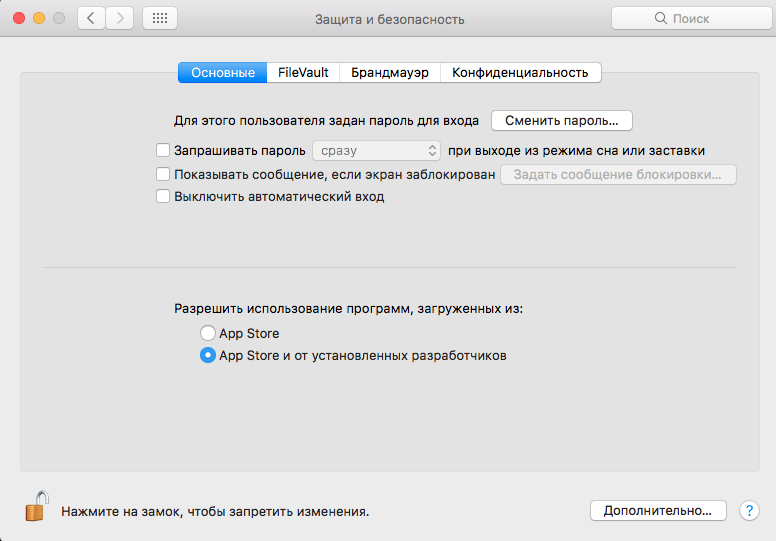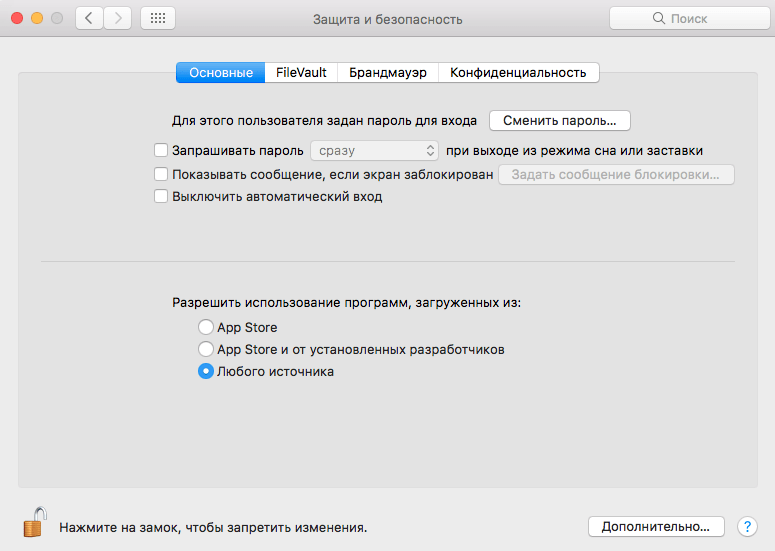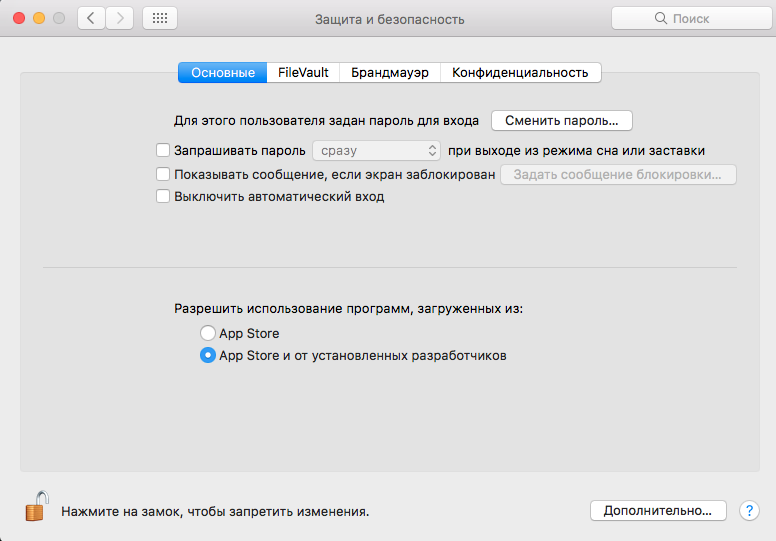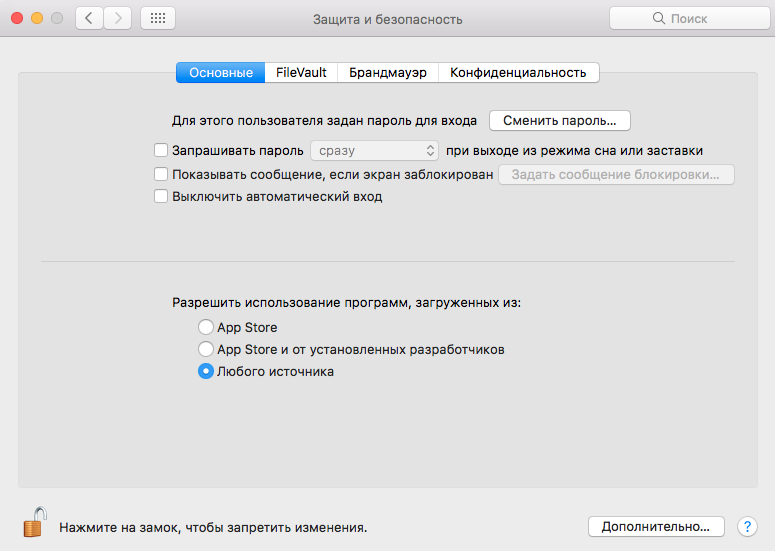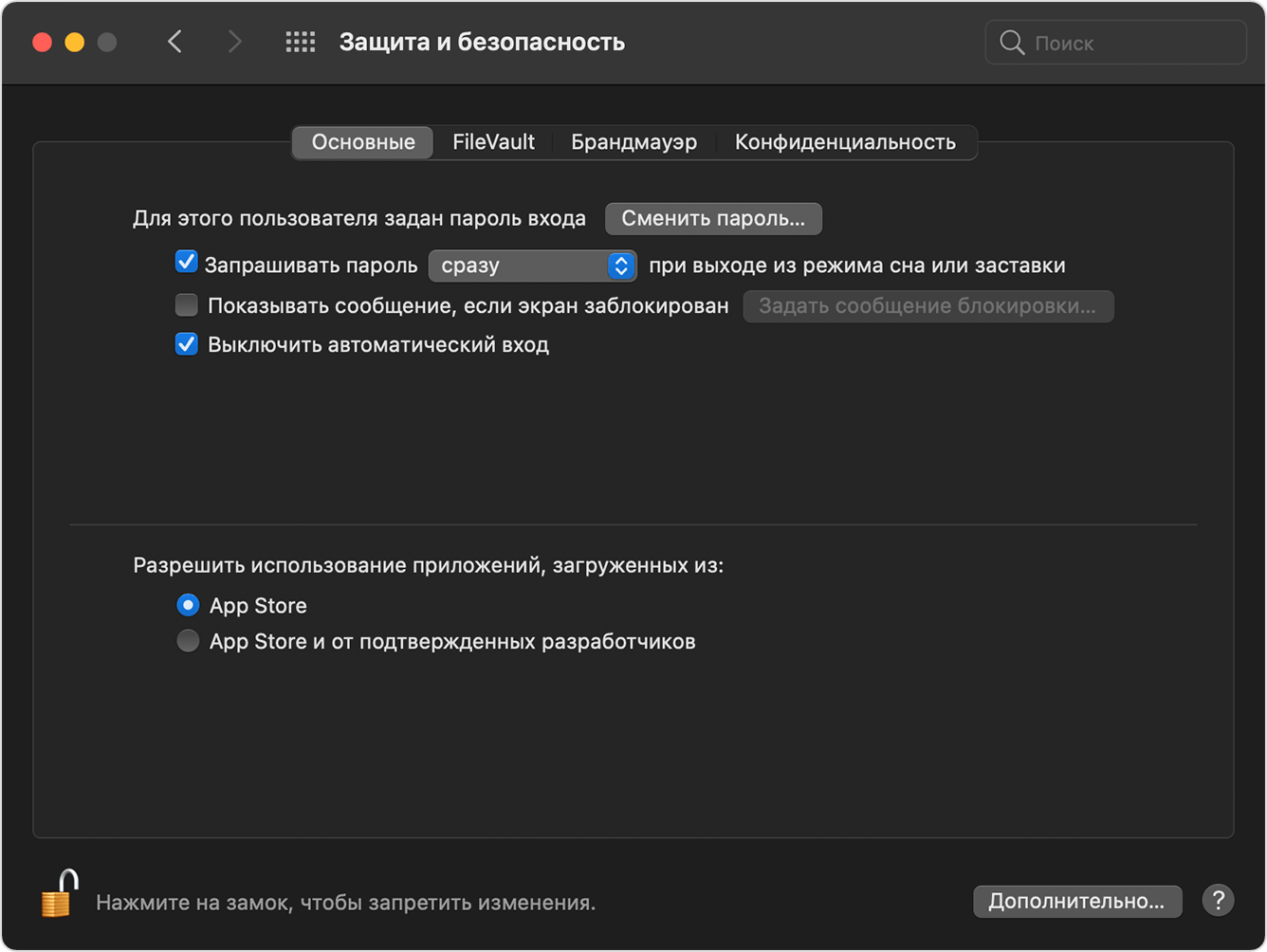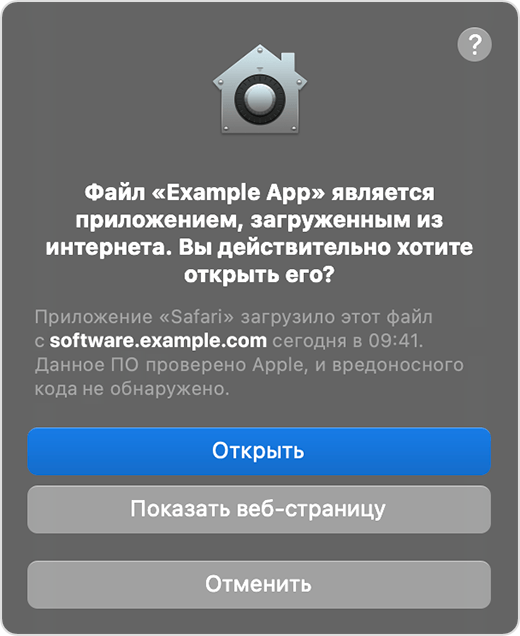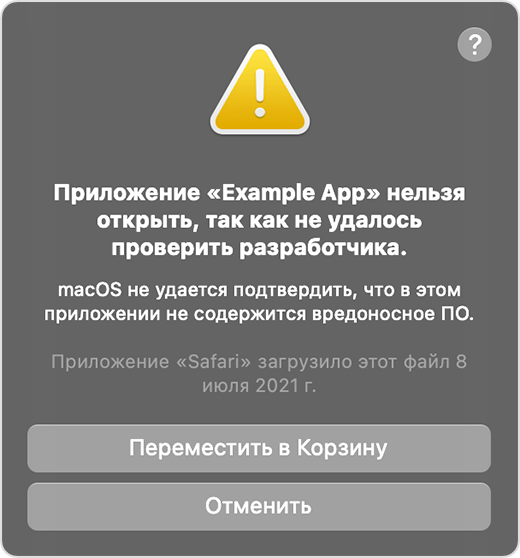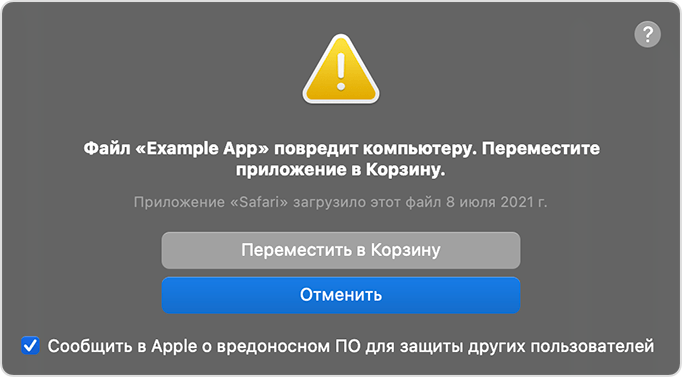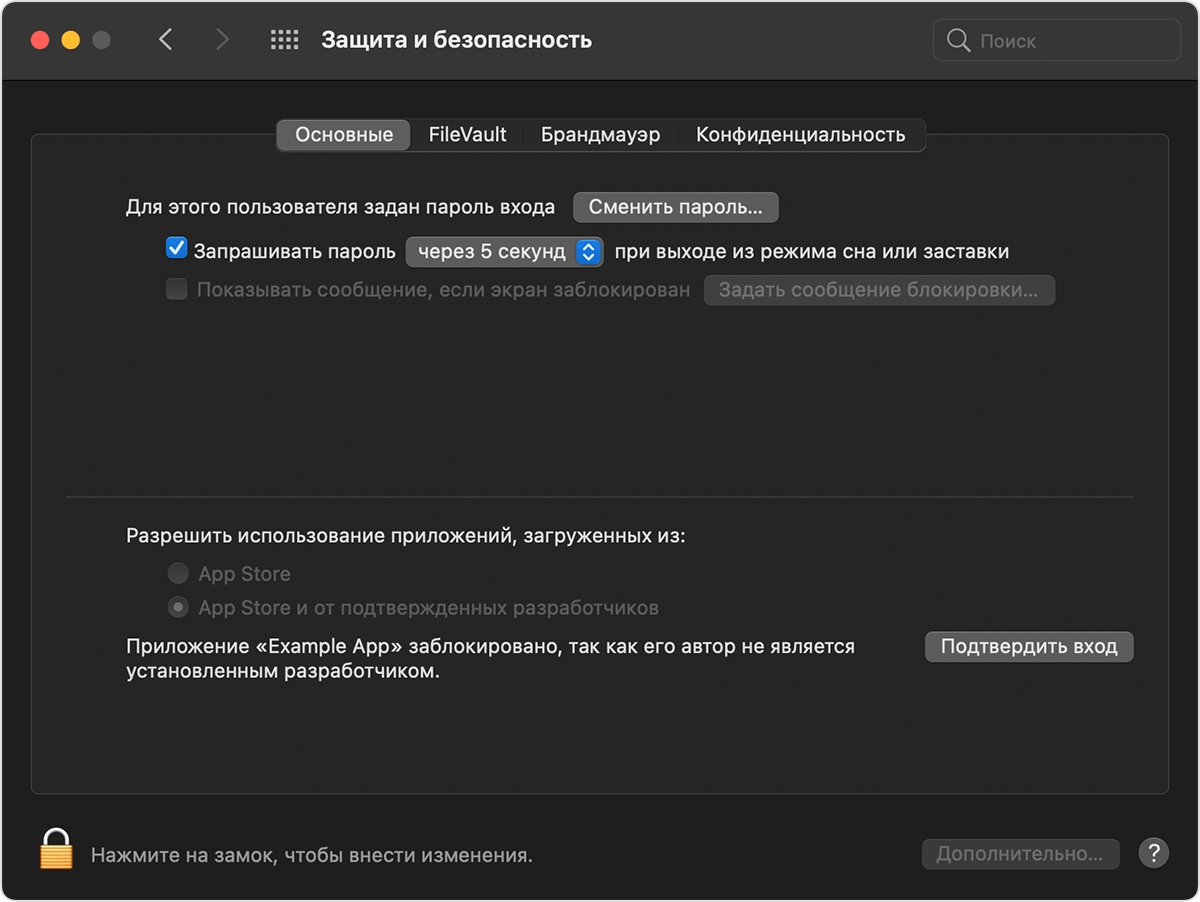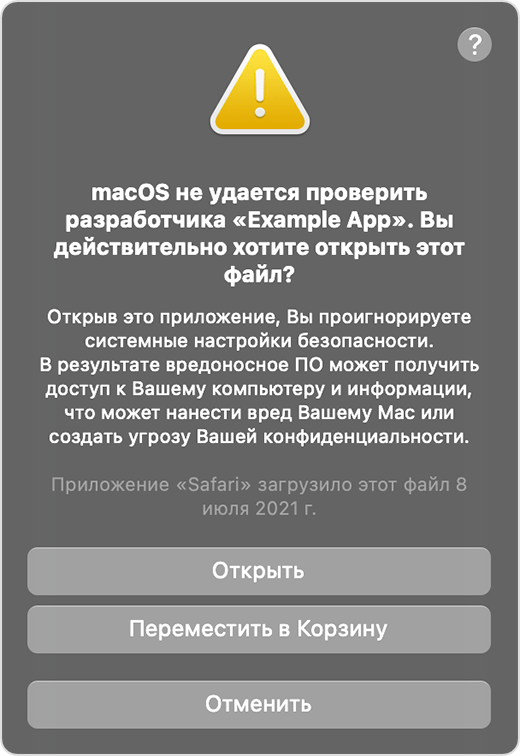как отключить проверку приложений в mac os
Как отключить проверку приложений в mac os
All about macOS and iOS
Как отключить проверку приложений в Mac OS
В Mac OS существует специальный сервис Gatekeeper — в переводе на русский «хранитель ворот», созданный для проверки цифровой подписи приложений и при вероятных проблемах не дающий запускать их.
Ранее, до Mac OS Sierra, GateKeeper отключался проще, но и теперь программы можно запустить, а защитника — при необходимости отключить.
Если достаточно решить вопрос, как отключить проверку программ Mac, не разбираясь, как Gatekeeper Mac отключить целиком, то просто нажмите на ярлыке определенной программы с зажатым Ctrl и нажимайте на Открыть. Gatekeeper предупредит об опасности, но разрешит запуск.
Чтобы не мучиться каждый раз, что не запускаются программы Mac OS Sierra без подобных танцев с бубном, наберите в Терминале (нужен админский пароль) такую команду:
sudo spctl —master-disable
Далее откройте настройки системы, там «Безопасность и защита», вкладка Основные. Там должна будет появиться возможность разрешения запуска каких бы то ни было приложений, то есть вопрос, как отключить Gatekeeper Mojave, будет практически полностью решен.
Также существует скрипт от TNT Team, решающий проблемы с «хранителем ворот» на macOS Sierra, подробнее о котором узнать вы можете из этого тематического видео:
Как запускать программы из любых источников в macOS Sierra
После того, как Apple выпустила первую beta-версию macOS Sierra во время WWDC 2016 пользователи обнаружили, что система больше не дает возможности настраивать Gatekeeper.
Функция Gatekeeper предназначена для того, чтобы запретить неопытному пользователю устанавливать программы из сомнительных источников. По умолчанию, на Mac можно запускать программы от сертифицированных разработчиков и из Mac App Store.
В предыдущих версиях операционной системы для Mac в настройках можно было отключить Gatekeeper, запуская программы из любого источника. Однако, с выходом macOS Sierra эта опция была удалена.
Как обойти защиту Gatekeeper?
Чтобы открыть программу от несертифицированного разработчика в обход защиты Gatekeeper, нажмите на ярлыке правой клавишей мыши (либо левой клавишей мыши в сочетании с клавишей Control, либо тапнув двумя пальцами по трекпаду), и выберите опцию Открыть. Gatekeeper предупредит, что приложение может содержать вирусы, но позволит его запустить.
Как отключить Gatekeeper в macOS Sierra?
Чтобы появилась возможность без дополнительных действий запускать программы из любого источника, необходимо ввести в Терминал следующую команду (потребуется ввести пароль администратора):
После того, как вы ввели эту команду, откройте Системные настройки —> Защита и безопасность. Здесь во вкладке Основные появится возможность разрешить запуск приложений из «Любого источника». Эта практически полностью отключает Gatekeeper.
Не забывайте, что Gatekeeper — важная функция безопасности macOS, которая предотвращает установку вредоносных программ. Не стоит отключать Gatekeeper, если вы не считаете это необходимым.
Как вернуть прежние настройки Gatekeeper?
Чтобы вернуть настройки Gatekeeper в прежнее состояние вернитесь в Терминал и введите следующую команду:
После следующего запуска Системных настроек раздел Защита и безопасность будет выглядеть, как и прежде.
[OS X] Отключаем функцию Gatekeeper
Безопасность — один из краеугольных камней, на которых стоит OS X, но некоторым пользователям приходится жертвовать надёжностью ради удобства. Не стала исключением и Gatekeeper — полезная функция, контролирующая запускаемые на компьютере программы, и о том, как её отключить, мы расскажем в данном материале.
Gatekeeper — отличная вещь для простого пользователя. Эта функция не позволяет запускать потенциально нежелательные приложения, проверяя их на соответствие заданным требованиям вроде размещения в App Store или наличия специального сертификата. А вот разработчикам, системным администраторам и прочим энтузиастам Gatekeeper может здорово помешать в работе, и во избежание этого функция легко отключается в «Системных настройках». Впрочем, через 30 дней неактивности она включится автоматически, о чём честно предупреждает всплывающее окно.
Надеемся, этот трюк избавит не только от ставшего на вашем пути Gatekeeper, но и от поиска нужного решения. Повторюсь, отключать функцию стоит только в случае необходимости, большинству же владельцев Mac рекомендуется оставить её включённой. Надёжной вам системы!
Как отключить Gatekeeper, чтобы разрешить установку приложений из любого места в macOS
Это известный факт, что Apple будет устанавливать только те приложения, которые были подтверждены из App Store. Вам будет сложно загружать приложения из других мест, и вы не будете устанавливать их после загрузки. Это происходит потому, что функция безопасности операционной системы под названием Gatekeeper проверяет загруженные приложения перед тем, как разрешить их запуск. Но хорошая новость заключается в том, что есть немало способов, которыми вы можете обойти и отключить гейткипер и установите все виды приложений на вашем Mac.
PS: здесь вы узнаете больше о том, как исправить такие проблемы, как Копирование и вставка не работает на Macи Airpods не подключается к Mac, так же как Камера Mac не работает легко.
Что такое гейткипер в Mac?
Вы увидите, что Apple рассматривает и предлагает только те приложения, которые безопасны и совместимы для использования. MacOS Gatekeeper проверяет приложение, прежде чем разрешить им работать; это означает, что приложения, не указанные в Apple Store, не могут быть установлены на ваш Mac.
Безопасность Gatekeeper применяется только к приложениям, загруженным из Интернета. Установка приложений из других источников, таких как съемные носители или сетевые диски, не проверяется функцией безопасности.
Когда вы пытаетесь загрузить приложение из Интернета, гейткипер будет вести себя любым из трех способов:
MacOS Catalina Gatekeeper предотвращает установку этих приложений на ваше устройство для вашей собственной безопасности. По умолчанию гейткипер не позволяет вам устанавливать какое-либо приложение, даже если вы доверяете разработчику приложения. Функция безопасности отвечает за значительное снижение вероятности того, что вредоносное ПО может быть случайно или случайно установлено на вашем устройстве Mac. Однако у вас есть возможность изменить настройки и отключить Gatekeeper для выполнения установки в течение нескольких минут.
Но что бы вы сделали, если приложение не найдено ни в App Store, ни у определенного разработчика? Что ж, мы можем помочь вам разобраться с этой специфической проблемой.
Кроме того, давайте узнаем больше о том, как исправить Черный экран MacBook Pro и Не удалось связаться с сервером восстановления проблема с легкостью.
Как вы можете устанавливать приложения из других источников в MacOS?
Отключив Gatekeeper, вы сможете без проблем устанавливать приложения из любого места. Хотя полное удаление функции безопасности может оказаться невозможным, вы можете легко отключить функцию безопасности Gatekeeper временно или навсегда. Вот как вы можете отключить гейткипер:
Вариант 1. Использование терминала для отключения гейткипера
Это изменение в команде только добавляет третью опцию к гейткиперу. Из этого мы узнаем, что у вас есть возможность установки приложений из неизвестных сторонних источников; это было просто спрятано очень милосердно. Вы можете легко найти вариант с помощью нескольких шагов, а затем загрузить приложения из неизвестных источников. Вам не нужно отключать функцию безопасности Gatekeeper здесь точно.
Тем не менее, важно также отметить, что использование этого конкретного метода будет только рисковать безопасностью вашего Mac. В качестве меры предосторожности всегда следует устанавливать приложения, которые можно полностью проверить и которым можно доверять. Кроме того, вы должны быть уверены, чтобы скрытьРазрешать приложения из любого меставариант, если вы делитесь своим Mac с другими людьми; Вы можете сделать это, открыв Терминал и введя код «sudo spctl –master-enable».
Вариант 2: использование папки приложений для открытия приложений
Вот как вы можете использовать папку приложений для открытия приложений из неизвестных источников:
Вариант 3: временно отключить функцию безопасности Gatekeeper
Вот пошаговое руководство о том, как временно отключить Gatekeeper:
Все три метода, упомянутые выше, будут работать в одном приложении. Это означает, что вы также можете использовать любое другое приложение на вашем Mac, а также приложение от неизвестного разработчика. Но каждый раз, когда вы хотите открыть неизвестное приложение, вы должны будете использовать любой из этих трех способов, чтобы отключить функцию безопасности Gatekeeper. Это не так просто, как загрузить приложение со стороннего сайта и открыть его.
Отключить Gatekeeper на устройствах iOS
Версия Gatekeeper для iOS позволяет загружать и устанавливать приложения только из App Store. Настройки Gatekeeper здесь не могут быть изменены, если iPad или iPhone не были взломаны. Но поскольку Apple не оправдывает джейлбрейк, вы можете нарушить гарантию вашего устройства.
Выводы
Использование Терминала, безусловно, лучший способ отключить гейткипер функции безопасности и установите стороннее приложение на вашем устройстве Mac без необходимости утомительного процесса создания исключения для каждого из них. С помощью этого единственного метода вы сможете загружать, устанавливать и использовать эти приложения столько раз, сколько захотите, независимо от источника.
В конечном итоге Apple установила эту особую функцию безопасности только для безопасности своих клиентов. Следовательно, открытие неизвестных приложений не совсем для всех. Вы должны быть уверены, что загружаемые и устанавливаемые вами приложения являются безопасными и безопасными и не окажут негативного влияния на ваше устройство. Кроме того, убедитесь, что на вашем Mac установлена последняя антивирусная программа для защиты от вредоносных программ, которые могут быть ошибочно приняты за допустимые приложения. Попробуй отключить гейткипер как можно меньше.
Отслеживайте местоположения, сообщения, звонки и приложения. Делайте это удаленно и на 100% незаметно.
Безопасное открытие приложений на компьютере Mac
В ОС macOS используется технология Gatekeeper, которая обеспечивает запуск только доверенного программного обеспечения на компьютере Mac.
Самым безопасным местом для загрузки приложений на компьютер Mac является App Store. Компания Apple проверяет каждое приложение в App Store, прежде чем принять, и подписывает его, чтобы оно не подверглась несанкционированному вмешательству или изменению. Если с приложением возникнет проблема, компания Apple может быстро удалить его из магазина.
Если вы загружаете приложения из Интернета или непосредственно на веб-сайте разработчика и устанавливаете их, ОС macOS продолжает защищать компьютер Mac. Когда вы устанавливаете на компьютер Mac приложения, плагины и установочные пакеты не из App Store, ОС macOS проверяет подпись идентификатора разработчика, чтобы убедиться, что программное обеспечение выпустил идентифицированный разработчик и что оно не изменено. По умолчанию macOS Catalina и более поздние версии также требуют подтверждения подлинности программного обеспечения, чтобы вы могли быть уверены, что программное обеспечение, запущенное на вашем Mac, не содержит известных вредоносных программ. Перед первым открытием загруженного программного обеспечения macOS запрашивает подтверждение, чтобы вы случайно не запустили программное обеспечение, устанавливать которое вы не собирались.
Приведенные ниже предупреждения являются лишь примерами, вам может встретиться аналогичное сообщение, не показанное здесь. Будьте осторожны при установке программного обеспечения, для которого компьютер Mac отображает предупреждение.
Просмотр настроек безопасности приложений на компьютере Mac
По умолчанию настройки безопасности и конфиденциальности на компьютере Mac разрешают устанавливать приложения только из магазина App Store и от идентифицированных разработчиков. Для дополнительной безопасности вы можете разрешить устанавливать приложения только из магазина App Store.
В меню «Системные настройки» щелкните «Защита и безопасность» и выберите «Основные». Щелкните значок замка и введите пароль, чтобы внести изменения. Выберите App Store в разделе «Разрешить использование приложений, загруженных из».
Открытие приложения с подписью разработчика или подтверждением подлинности
Если на вашем компьютере Mac настроено разрешение на установку приложений из App Store и от идентифицированных разработчиков, при первом запуске приложения Mac выдаст запрос о том, действительно ли вы хотите его открыть.
Если приложение имеет подтверждение подлинности от Apple, это значит, что компания Apple проверила его на наличие вредоносного ПО и не обнаружила ничего подозрительного.
Если отображается сообщение с предупреждением и не удается установить приложение
Если в настройках Mac вы разрешили устанавливать приложения только из App Store и пытаетесь установить приложение из другого источника, ваш Mac сообщит, что приложение невозможно открыть, потому что оно не было загружено из App Store*.
Если в настройках Mac разрешено открывать приложения из App Store и от идентифицированных разработчиков и вы пытаетесь установить приложение, которое не подписано идентифицированным разработчиком — в macOS Catalina и более поздних версиях дополнительно требуется подтверждение подлинности от Apple, — система также предупредит о том, что приложение невозможно открыть.
Это предупреждение означает, что подлинность приложения не подтверждена и компания Apple не смогла проверить, является ли данное ПО вредоносным.
Возможно, лучше найти обновленное приложение в App Store или другое приложение.
Если ОС macOS обнаруживает вредоносное приложение
Если macOS обнаружит, что программное обеспечение содержит вредоносный код или что авторизация ПО была отозвана по какой-либо причине, система уведомит вас о том, что данное приложение способно повредить ваш компьютер Mac. В таком случае переместите это приложение в корзину и установите флажок «Сообщить в Apple о вредоносном ПО, чтобы защитить других пользователей».
Если вы хотите открыть приложение без подтверждения подлинности или созданное неизвестным разработчиком
Программное обеспечение без подписи и подтверждения подлинности может оказаться вредоносным. Оно может нанести вред вашему компьютеру Mac или поставить под угрозу вашу конфиденциальную информацию. Если вы уверены, что приложение, которое вы хотите установить, из достоверного источника и не содержит несанкционированных изменений, вы можете временно переопределить настройки безопасности компьютера Mac, чтобы открыть его.
Если вы по-прежнему хотите открыть приложение, разработчика которого не удаётся проверить, перейдите в «Системные настройки».*
Затем войдите в раздел «Защита и безопасность». Нажмите кнопку «Все равно открыть» на панели «Основные», чтобы подтвердить желание открыть или установить приложение.
Снова появится предупреждение. Если вы действительно хотите открыть приложение, нажмите «Открыть».
Приложение будет сохранено как исключение из настроек безопасности, и вы сможете открыть его двойным щелчком, как и любое другое авторизованное приложение.
Защита конфиденциальности
ОС macOS была разработана для обеспечения безопасности пользователей и их данных при сохранении конфиденциальности.
Gatekeeper выполняет онлайн-проверки на наличие в приложении известных вредоносных компонентов и отзыв сертификата подписи разработчика. Мы никогда не объединяли данные этих проверок с информацией о пользователях Apple или их устройствах. Мы не используем данные этих проверок, чтобы узнать, какие приложения пользователи запускают или устанавливают на своих устройствах.
Подтверждение подлинности необходимо для проверки наличия в приложении известных вредоносных компонентов. Проверка проводится с использованием зашифрованного соединения, устойчивого к сбоям сервера.
Эти проверки безопасности никогда не включали идентификатор Apple ID пользователя или идентификацию его устройства. Для более надежной защиты конфиденциальности мы прекратили регистрацию IP-адресов, связанных с проверками сертификатов идентификатора разработчика, и гарантируем, что все собранные IP-адреса будут удалены из журналов.
Кроме того, в следующем году мы внесем некоторые изменения в наши проверки безопасности:
* Если вам предложено открыть приложение в Finder и вы действительно хотите открыть его несмотря на предупреждение, нажав и удерживая клавишу Control, щёлкните приложение, после этого выберите «Открыть» в контекстном меню, а затем нажмите «Открыть» в появившемся диалоговом окне. Чтобы открыть приложение, введите имя администратора и пароль.
Информация о продуктах, произведенных не компанией Apple, или о независимых веб-сайтах, неподконтрольных и не тестируемых компанией Apple, не носит рекомендательного или одобрительного характера. Компания Apple не несет никакой ответственности за выбор, функциональность и использование веб-сайтов или продукции сторонних производителей. Компания Apple также не несет ответственности за точность или достоверность данных, размещенных на веб-сайтах сторонних производителей. Обратитесь к поставщику за дополнительной информацией.